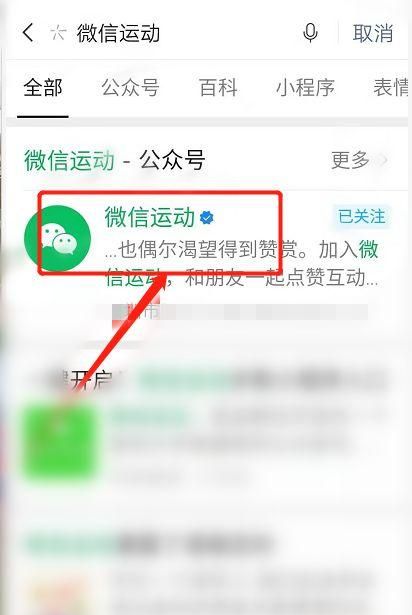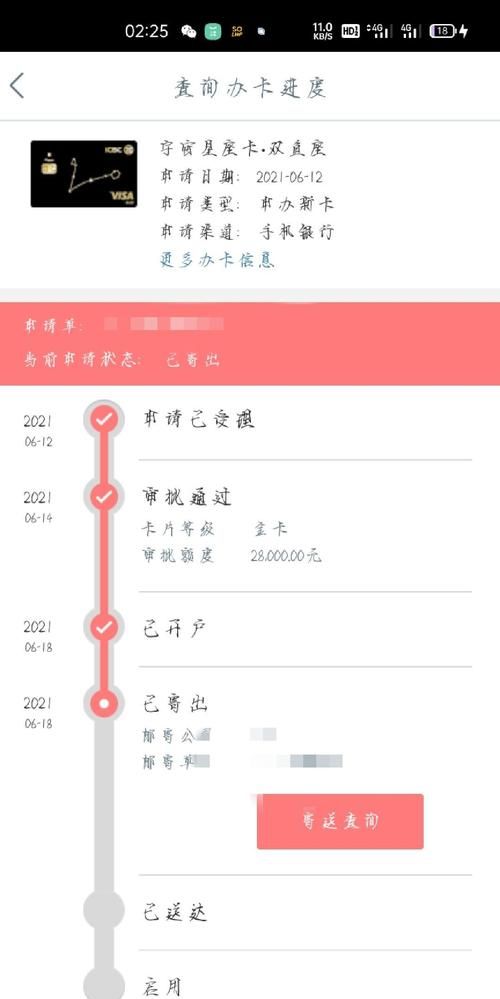本文目录
3Dmax中不锈钢和镜子的的VR材质参数怎么调
3Dmax中不锈钢和镜子的VR材质参数的调设步骤如下:
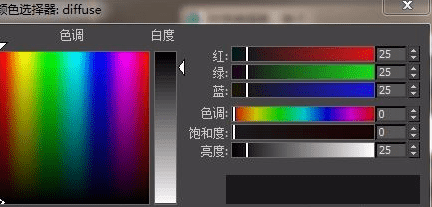
2.设置反射颜色(220)。

3.折射颜色原值,不调整。再设置反射参数,取消勾选菲涅耳反射。
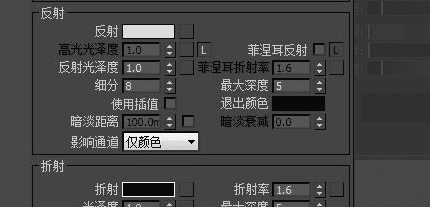
4.创建好的镜子材质球。
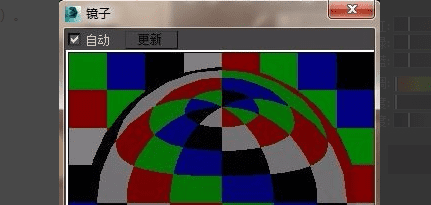
5.加Vray光渲染后的效果图。这样就解决了3Dmax中不锈钢和镜子的的VR材质参数的调设问题了。
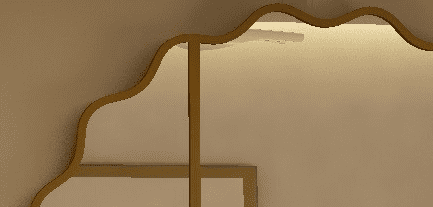
vray材质库怎么用su
使用的方法和详细的操作步骤如下:
1、第一步,打开一个场景,茶壶没有任何材质,如下图所示,然后进入下一步。
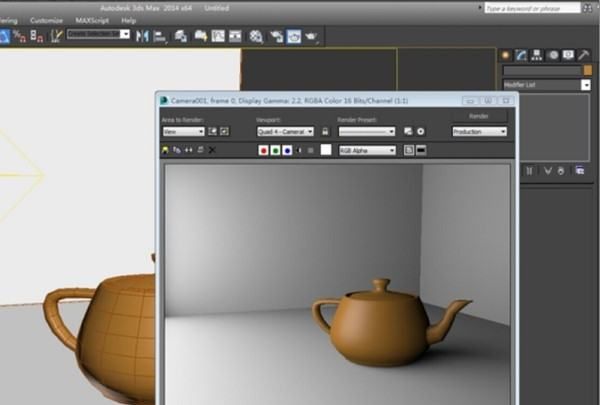
2、其次,完成上述步骤后,给茶壶一个材质球,然后将其转换为VR材质球,见下图,然后进入下一步。
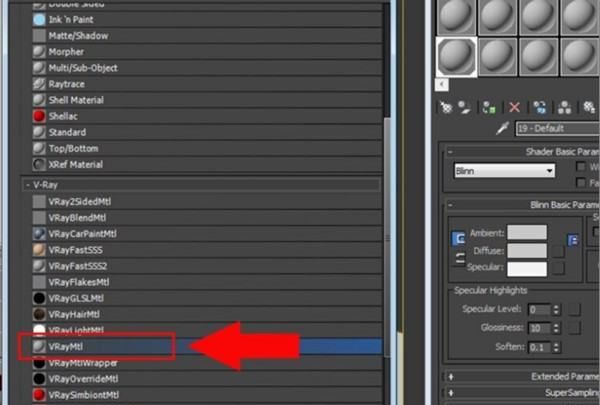
3、接着,完成上述步骤后,看到渲染的茶壶变成玻璃茶壶,如下图所示,然后进入下一步。
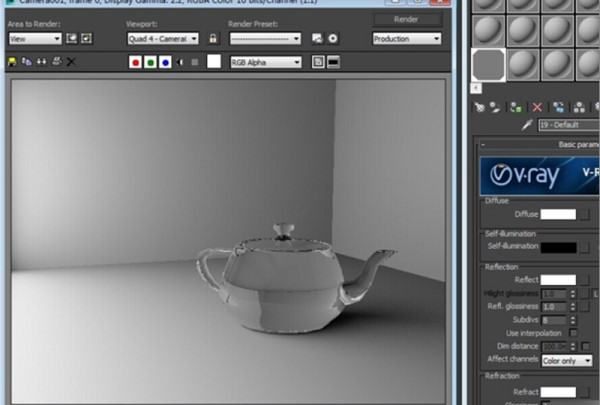
4、然后,完成上述步骤后,如果要渲染有色玻璃(如蓝色玻璃),请如图所示将“反射率”下的“雾颜色”更改为蓝色,然后勾选左侧的“影响阴影”选项,如下图所示,然后进入下一步。

5、随后,完成上述步骤后,变成蓝色玻璃材质了,如下图所示,然后进入下一步。
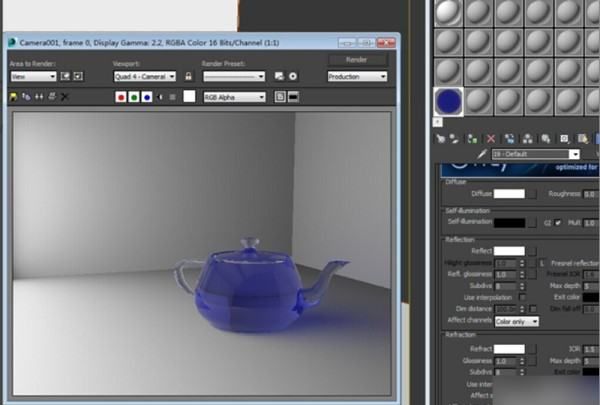
6、最后,完成上述步骤后,如果要渲染毛玻璃,请如图所示在“折射率”下更改“Glossiness”,然后根据需要调整该值,如下图所示。以上就是材质库的使用方法。
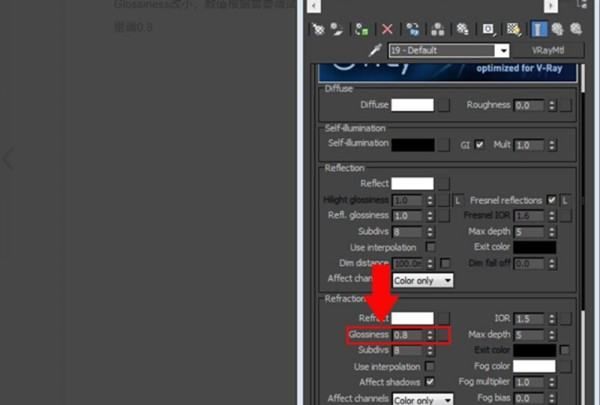
3dmax默认渲染器材质如何设置为vray材质类型
VRay热门教程推荐3dmax2020效果图VRay渲染PS后期全景教程
VRay5.05零基础极速入门到进阶教程
VRay4.2forSketchUP2020教程
3Dmax2018+VRay5.0实战案例建模渲染教程
VRay5.05零基础极速入门到进阶教程
VRay5.0渲染新功能详解教程
如果你从事3D行业或者打算从事3D行业,那你一定要知道VRay渲染器,因为这是最好用的渲染引擎。VRay适用于3dsmax、Maya、Sketchup、Rhino等软件,为不同领域的3D建模软件提供了高质量的图片和动画渲染。VRay是一款专业的渲染器,用户在安装VRay的时候经常遇到各种问题,在使用VRay渲染图片或动画的时候,也经常有各种设置上的问题。如果你也遇到问题,可以上,这里除了有各种VRay渲染器的专业教程视频,还有各种VRay问题的专业解答,帮助你快速学会使用VR渲染器哦。
3dmax默认渲染器材质设置为vray材质类型的方法
1、最新版max2014版是目前在稳定性上算是最好的,国内用10版和12的人占多数,本人用过10版感觉经常会卡死未响应等,建议使用14版。
2、这里我以2014版为例,首先启动max,打开后我们按键盘M启动材质编辑器和按F10启动渲染设置。
3、这里我们看材质类型为max自带的标准材质和默认线性扫描器,这是每次启动max默认设置。
4、如果使用vray材质,那么必须安装vr渲染器,然后在渲染设置面板将指定渲染器设置为vray渲染器,材质上才会有vray专业材质,这是手动指定。
5、切换后,别忘记点击下保存为默认设置,这个要注意。
6、如何将默认启动设置为vray材质和渲染器,需要点击自定义-自定义UI与默认设置切换器,工具选项改为MAX,vray,用户界面方案默认,然后点击设置。
7、点击设置后,会弹出加载自定义和重新启动max的提示,这里我们点击确定,然后重新打开max。
8、启动max后,我们打开材质编辑器和渲染设置面板,这时候会看到一个各种颜色的材质球,那就是vray的默认材质显示,在渲染器设置上也是将指定渲染器改为了vray渲染器。
9、好了,看到了吗,如果是这样的材质球,那么,恭喜你,将vray设置为默认启动成功了,这样我们做图是就方便多了。
以上就是3dmax默认渲染器材质设置为vray材质类型的方法了,更多VRay的使用教程方案请点击:
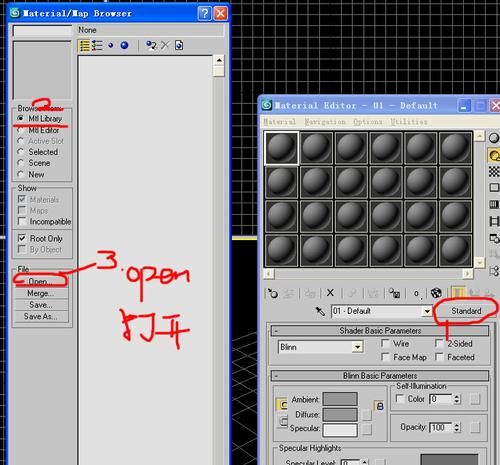
3DMax用材质编辑器怎么贴图
3Dmax热门教程推荐3dmax2020效果图VRay渲染PS后期全景教程
3dmax2018全套超详细零基础教程
3Dmax2020+VR5.1现代极简客餐厅案例全流程(建模-灯光-材质-渲染-后期)
3Dmax+VR-基础建模渲染教程
3DMax2022游戏建模入门教程
3Dmax零基础室内设计系统化建模教程
3dmax应该是最热门的3D软件,用得比较多的主要室内设计,工业设计,建筑设计是等行业,通过建模、添加材质,贴图、渲染等流程制作出一张逼真的场景。3dmax软件的使用也有一定的难度,想自学3dmax的话,需要找一些专业的教程,如此才能更快的入门并精通这个软件。为此,提供了很多专业的3dmax教程课程,包含3DMAX软件使用全套教程,VRay渲染器使用教程,CR渲染器使用教程等专业教程。想自学3dmax的,一定不能错过。
当我们鼠标落在上面不去点击它的时候,它就会有文字的显示“材质编辑器”我们点击,我们点击它的时候大家可能跟我这里不太一样。我们在调节材质之前我们先要做哪些步骤,
我们先打开渲染设置然后在公用面板的地方在下面找到一个“指定渲染器”,我们首先在这个地方要指定“VRayAdv3.00.03”这样一个渲染器,那么我们才能够在这个材质编辑器里面去现实VRay的一些材质。
那么大家可能学习一些老版本的时候会发现我们这个14版的材质编辑器跟它们有所不同。我们为了学习的方便我们可以调节跟我们老版本相同图框的排布。
那么当前我们看到的这些球,就是我们所说的材质球。我们要呈现每种材质,选择这个材质球之后然后在下面这个区域,对它的参数进行一个调节。
大家打开以后呢,材质球可能没有我这样的多那么我们怎么去布置这个材质球呢,我们只需要右击,这个地方有个3X2示例框点击一下看看,
3X2的意思就是“三竖,两横”,我们在选择5X3看看,
这里呢大家可以看到就是“五竖,三横”。
我们点击每个材质的时候,下面都会有相应的配套参数,
那么这些参数我们会发现,跟上面的这些材质球的参数有所不同。大家可以自己看一下。
因为我们上面的这些材质球我们已经指定了VRayMtl材质
那么我们再来选择一个空白的材质球来看一下,当我们选择一个空白材质球的时候这个地方会默认成3DMax标准材质,我们需要更改成VRay的标准材质的时候,我们只需要点击一下,它就会弹出这样一个对话框,
这个对话框和老版本有所有不同,老版本的会弹出一列很简单的东西,那么我们这个就会复杂一些。它会把这些分类成材质或者场景中的材质。
场景中的材质,比如说我们当前打开的材质以及这个示例窗等等,示例窗是什么呢
其实就是我们场景材质的一个示例窗。它把场景中的材质在这个地方变现出来。
我们要进行创建一个新的材质,我们只需要在这个地方打开
这个地方有个标准,这个标准就是3DMax自带的标准材质,这个VRay就是VRay的标准材质。
那么我们首先来学习VRayMtl材质,这个地方我们点击进去。
进来以后,我们会发现。这个地方会有一些参数了,
那么这些参数就分为基本的参数,以及双向反射分布函数选项以及贴图等等,那么我们在学习的过程中。我们要重点的去学习基本参数以及贴图这两块。
那么我们首先来看一下基本参数,这个基本参数又分为几个方面
漫反射,反射,折射。那么这几种正好印证了上节课我们所说的物体的特性。那么这些物体的特性归根到底就是通过这三个方面来进行一个表现的。我们现在调节每种材质的时候就是通过这三方面来进行调节的。
那么像下面的半透明一些,我们之后都会来进行一些讲解
好了,我们刚才说了,我们讲解的是基本的参数。在下面的这些双向反射分布函数这些呢我们不去过多的介绍,但这些我们也会进行一些讲解简单的介绍,贴图呢我们也会简单的介绍。下面的呢我们一般保持默认就可以了
以上就是“”了,想学3dmax就点击这个链接:
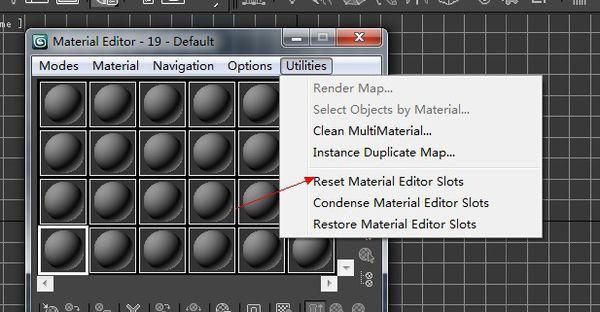
以上就是关于怎么样设置vr材质球,3dmax默认渲染器材质如何设置为vray材质类型3dmax默认渲染器材质设置...的全部内容,以及怎么样设置vr材质球的相关内容,希望能够帮到您。
版权声明:本文来自用户投稿,不代表【蒲公英】立场,本平台所发表的文章、图片属于原权利人所有,因客观原因,或会存在不当使用的情况,非恶意侵犯原权利人相关权益,敬请相关权利人谅解并与我们联系(邮箱:350149276@qq.com)我们将及时处理,共同维护良好的网络创作环境。